1、安装好NVIDIA显篱渥对胰卡的驱动后,在Windows7桌面的空白处点击鼠标右键,再用鼠标左键点击右键菜单中的【NVIDIA控制面板】。
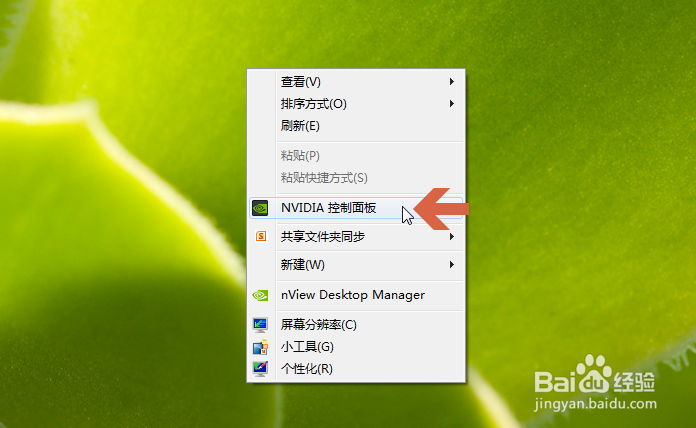
2、在NVIDIA控制面板中点击图示的【管理3D设置】选项。
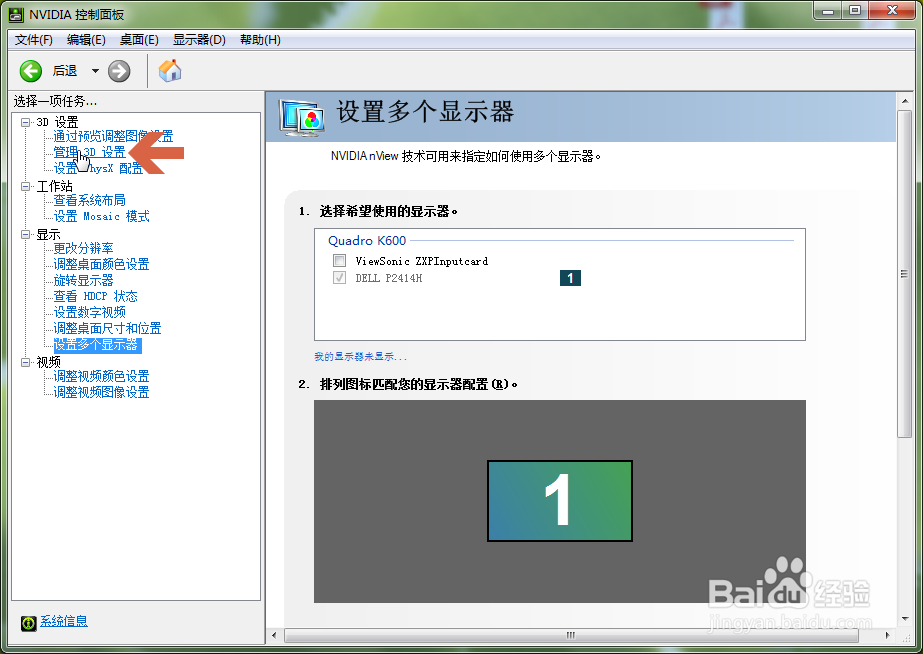
3、此时应打开右侧的【全局设置】选项卡。
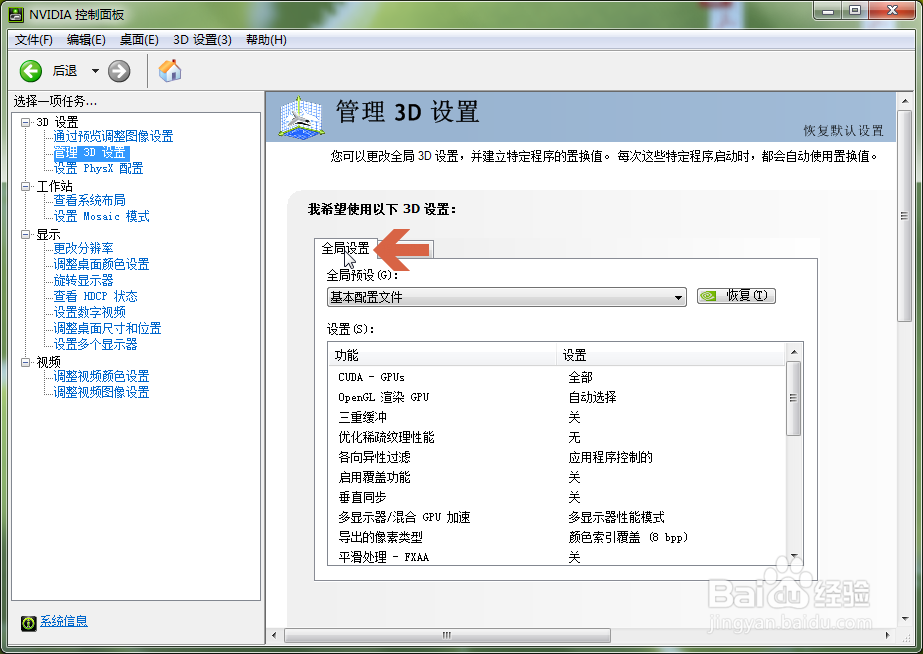
4、点击选中全局设置选项卡中的【三重缓冲】选项。
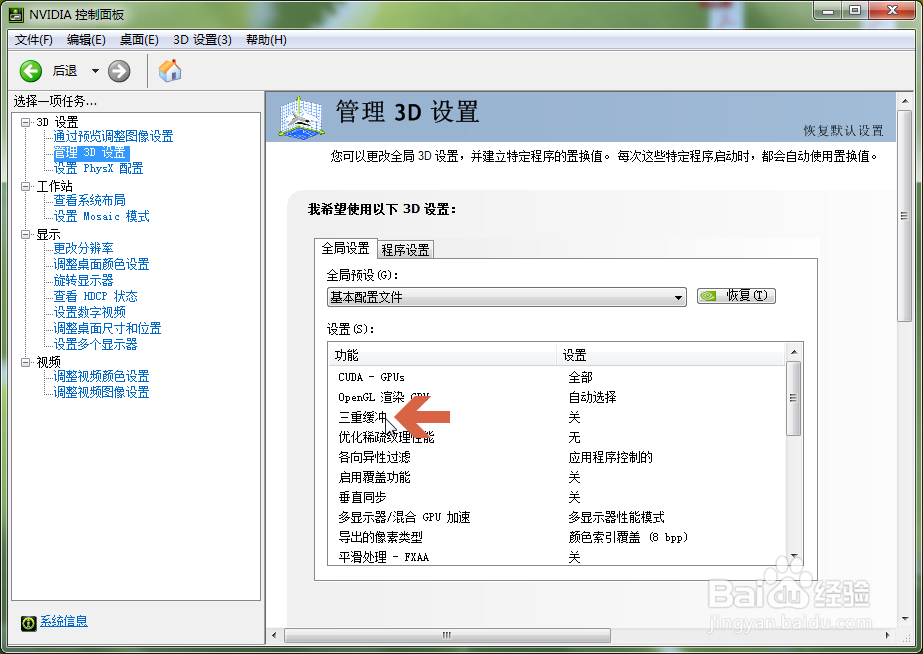
5、点击三重缓冲右侧的下拉按钮。
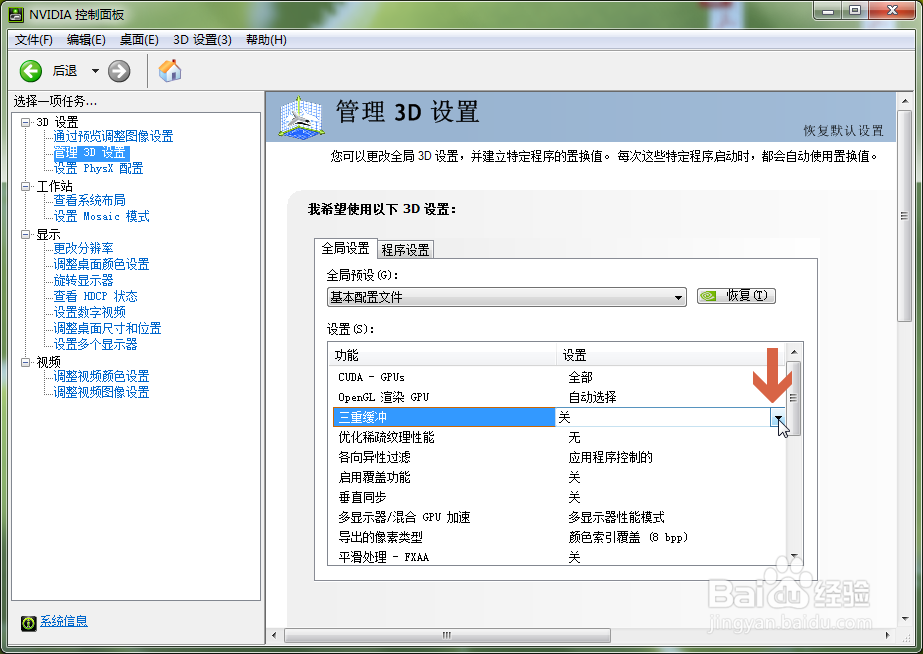
6、在下拉菜单中点击【开】。

7、点击应用按钮,则Windows7即打开了显卡的三重缓冲。但如果游戏或者软件中也有三重缓冲的选项,也应开启其中的三重缓冲,这样游戏或者软件才能使用三重缓冲。
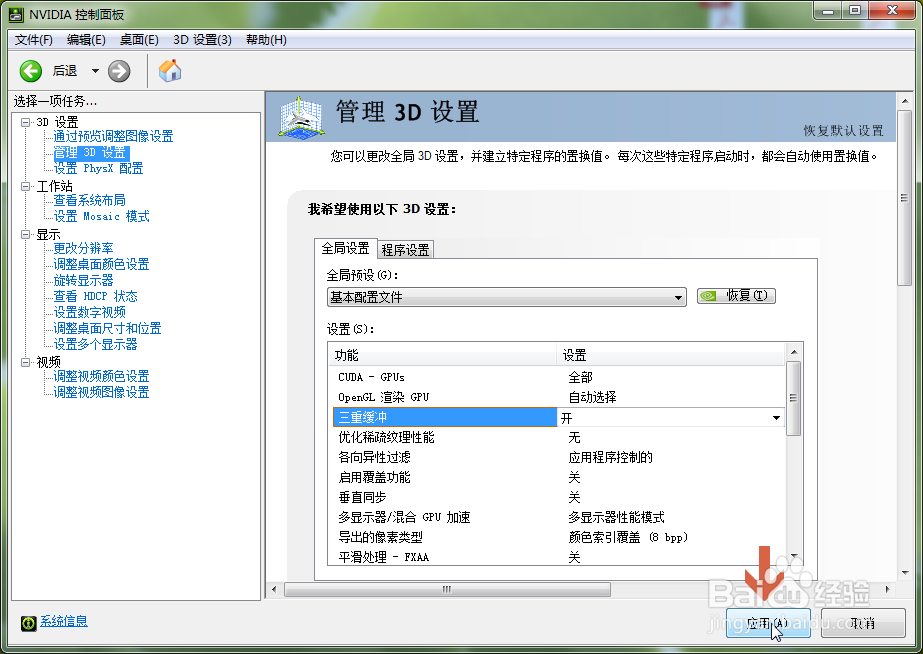
8、注:本经验以NVIDIA显卡控制面板的7.5.8版本为例介绍,如果驱动升级后更改相应设置,则本经验可能不适用于新版驱动。
